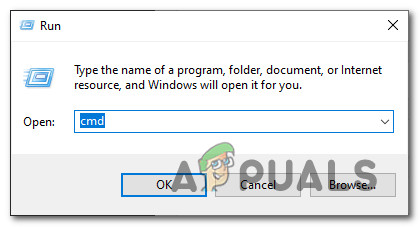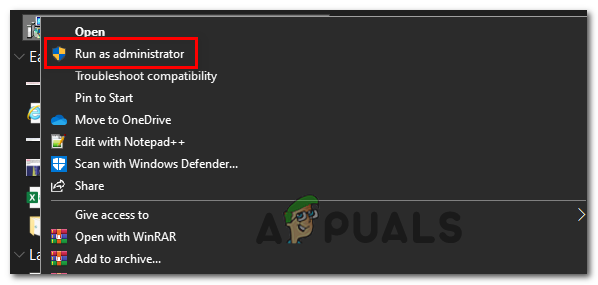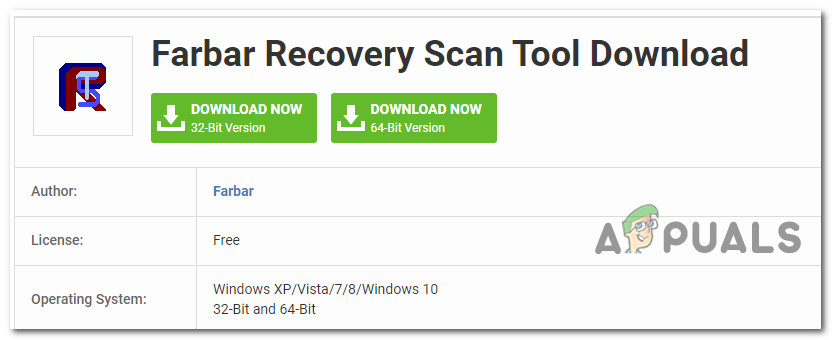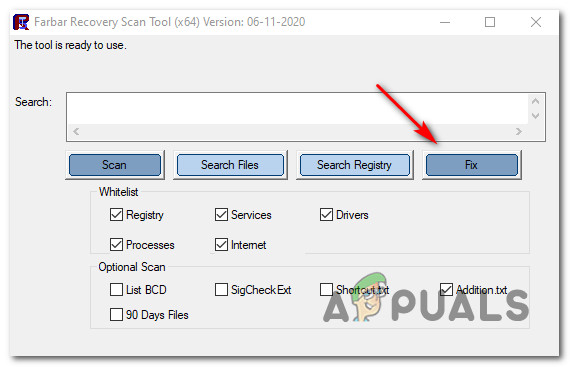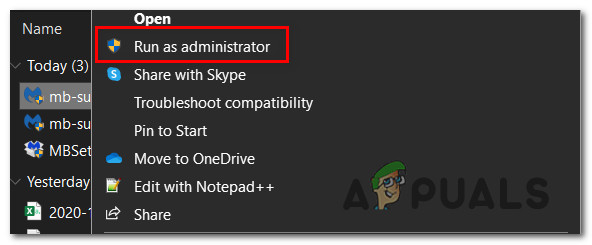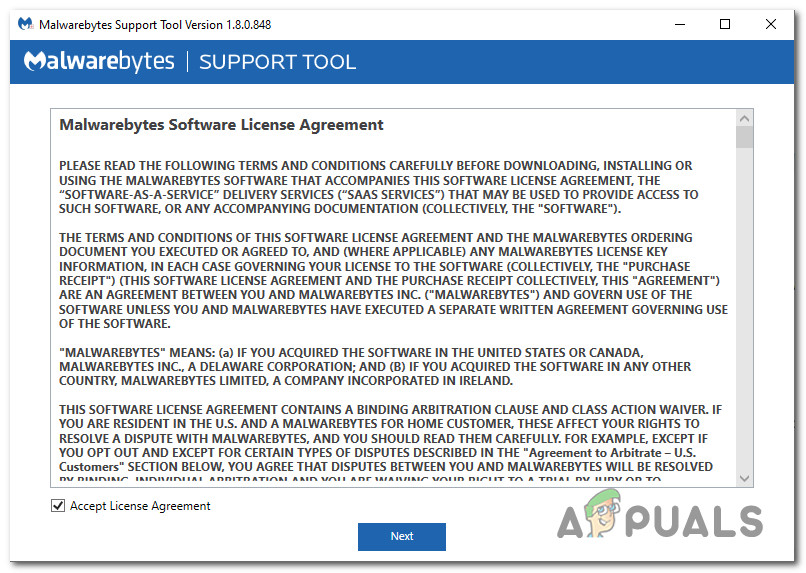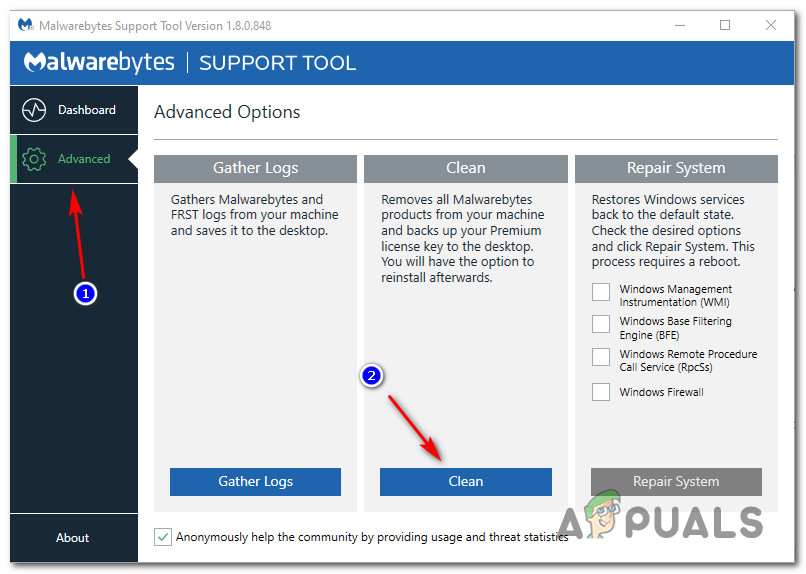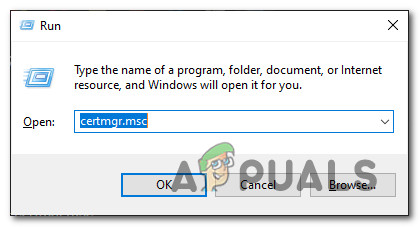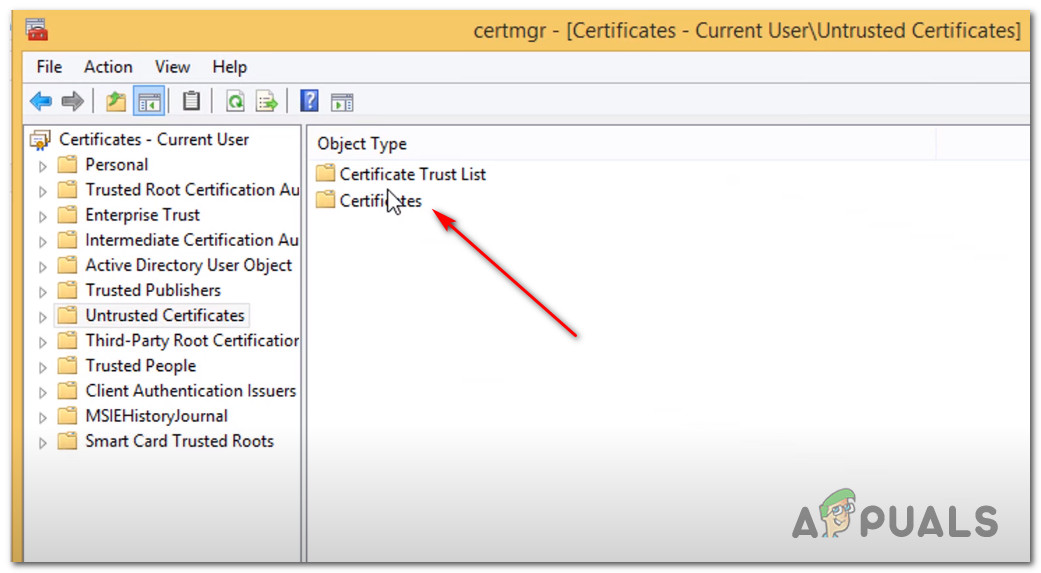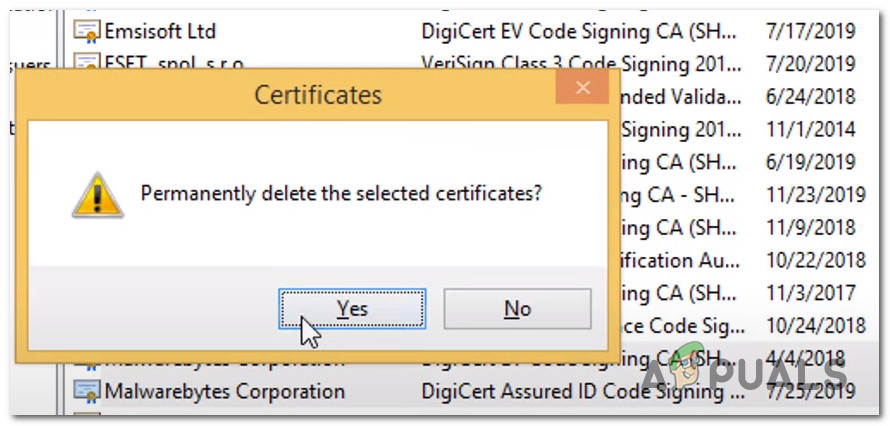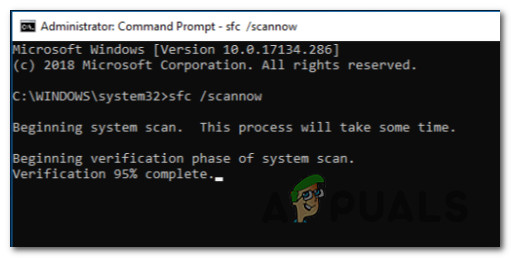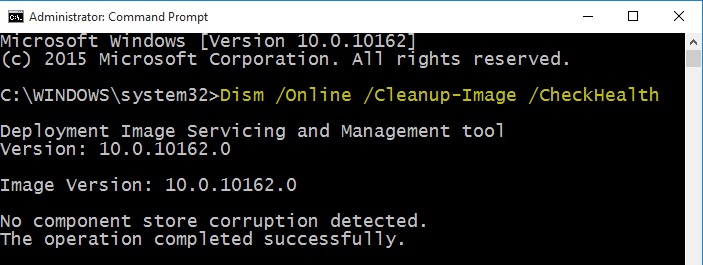کچھ ونڈوز صارفین ' رن ٹائم غلطی (83: 120): پرو کو کال نہیں کی جا سکی۔ ' غلطی جب بھی وہ میل ویئر بائٹس کو انسٹال کرنے کی کوشش کرتے ہیں۔ یہ مسئلہ ونڈوز 7 ، ونڈوز 8.1 ، اور ونڈوز 10 پر ہونے کی تصدیق ہے۔

میل ویئربیٹس رن ٹائم غلطی - پرو کو کال نہیں کی جا سکی
مسئلے کی تفتیش کے بعد ، یہ مسئلہ مختلف وجوہات کی بنا پر پیش آنے کی اطلاع ہے۔ ممکنہ مجرموں کی ایک فہرست یہ ہے:
- ٪ TEMP٪ فولڈر مختلف جگہ پر ہے - جیسا کہ یہ پتہ چلتا ہے ، سب سے عام واقعات میں سے ایک جو اس مسئلے کو جنم دے گا وہ ایک منظرنامہ ہے جس میں ٹی ای ایم پی فولڈر کسی ڈیفالٹ مقام کی بجائے نیٹ ورک یا ریم ڈرائیو یا ریم ڈسک پر واقع ہے۔ اگر یہ منظر قابل اطلاق ہے تو ، آپ کو عارضی فولڈر کو پہلے سے طے شدہ جگہ پر منتقل کرکے اس مسئلے کو حل کرنے کے قابل ہونا چاہئے۔
- OS ڈرائیو پر منطقی غلطیاں - کچھ متاثرہ صارفین کے مطابق ، یہ مسئلہ ان حالات میں بھی ہوسکتا ہے جہاں او ایس ڈرائیو میں کچھ منطقی غلطیاں ہوتی ہیں جو نئی تخلیق شدہ فائلوں کو محفوظ طریقے سے محفوظ کرنے کی اس کی صلاحیت کو متاثر کررہی ہیں۔ اس معاملے میں ، آپ کو CHKDSK اسکین چلانے چاہ see اور یہ دیکھیں کہ آیا اس مسئلے کو کامیابی کے ساتھ ٹھیک کرتا ہے۔
- باقی مالویئر / ایڈویئر فائلیں - میل ویئربیٹس ٹیم کی سیکیورٹی پوسٹ کے مطابق ، آپ دیکھ سکتے ہیں کہ یہ مسئلہ اس وقت پائے جارہا ہے اگر آپ کی او ایس ڈرائیو اس وقت کچھ فائلیں اسٹور کررہی ہے جو کچھ سیکیورٹی سوٹس کو فعال طور پر انسٹال ہونے سے روک رہی ہے۔ جن صارفین کو بھی اس پریشانی کا سامنا کرنا پڑا ہے وہ فربر سیکیورٹی اسکین کے ذریعہ اسکین چلا کر اس مسئلے کو حل کرنے میں کامیاب ہوگئے ہیں۔
- خراب مالویربیٹس کی تنصیب - اگر آپ نے مالویربیٹس کی تنصیب کے بعد اس مسئلے کا سامنا کرنا شروع کیا ہے تو ، امکان ہے کہ آپ کو یہ خرابی کا کوڈ نظر آرہا ہے کیونکہ آپ کے پاس ابھی بھی خراب شدہ تنصیب سے بقیہ فائلیں موجود ہیں۔ اس معاملے میں ، آپ کسی بھی بقیہ فائلوں کو دور کرنے کے لئے مال ویئربیٹس سپورٹ ٹول استعمال کرسکتے ہیں۔
- غیر اعتماد شدہ مال ویئربیٹس سرٹیفکیٹ اگر آپ ونڈوز 10 پر یہ مسئلہ دیکھ رہے ہیں ، امکانات ہیں کہ آپ کو یہ غلطی نظر آرہی ہے کیونکہ آپ کے سسٹم نے سلامتی کے سرٹیفکیٹ پر لیبل لگا دیا ہے جس کی ضرورت مالویئر بائٹس کو بطور ’بے اعتمادی‘ ہے۔ اس معاملے میں ، آپ مالویئر بائٹس سرٹیفکیٹ کو ہٹانے کے لئے سرٹیفکیٹ مینیجر کا استعمال کرکے سند کو ہٹا کر اور انسٹالیشن کی دوبارہ کوشش کرنے سے پہلے ہر زیر التواء ونڈوز اپ ڈیٹ کو انسٹال کرکے مسئلہ کو حل کرسکتے ہیں۔
- سسٹم فائل کرپشن - زیادہ سنگین حالات میں ، آپ کو کسی قسم کی بدعنوانی کی وجہ سے یہ مسئلہ دیکھنے کی توقع کی جا سکتی ہے جو آپ کی ونڈوز فائلوں کو متاثر کررہی ہے۔ اس معاملے میں ، آپ کی پریشانی کو حل کرنے کی پہلی کوشش یہ ہے کہ کچھ ان بلٹ ان یوٹیلیٹیس کا استعمال کیا جائے جو سسٹم فائل کرپشن (ڈی آئی ایس ایم اور ایس ایف سی) کو ٹھیک کرنے کی صلاحیت رکھتے ہوں۔ اگر یہ ناکام ہوجاتا ہے تو ، آپ کو مرمت انسٹال یا کلین انسٹال کرنے پر غور کرنا چاہئے۔
طریقہ 1:٪ TEMP٪ فولڈر کو پہلے سے طے شدہ جگہ پر منتقل کرنا
کچھ متاثرہ صارفین کے مطابق ، یہ مسئلہ ان واقعات میں پیش آسکتی ہے جہاں آپ کے او ایس مالویر بائٹس کے ذریعہ استعمال شدہ فائلوں کو عارضی طور پر انسٹالیشن کے دوران بچانے میں قاصر ہے۔ ٪ TEMP٪ فولڈر . زیادہ تر معاملات میں ، یہ مسئلہ اس حقیقت کی وجہ سے ہوگا کہ فولڈر یا تو نیٹ ورک پر واقع ہے یا رینڈم ایکسیس میموری میموری ڈرائیو (جسے رامڈریو یا ریم ڈسک بھی کہا جاتا ہے)۔
اگر یہ منظر نامہ قابل اطلاق ہے تو ، آپ کو انسٹالیشن کا صحیح وقت دینے سے پہلے٪ TEMP٪ فولڈر کو صحیح جگہ پر سیٹ کرنے کے لئے ایک بلند مرتبہ کمانڈ پرامپٹ کا استعمال کرکے اس مسئلے کو حل کرنے کے قابل ہونا چاہئے۔
اگر آپ مرحلہ وار ہدایات تلاش کر رہے ہیں تو ، ذیل میں مختصر گائیڈ پر عمل کریں:
- سب سے پہلے چیزیں ، ڈاؤن لوڈ کرکے شروع کریں آفیشل ویب پیج سے میل ویئربیٹس کا تازہ ترین ورژن .
- اگلا ، دبائیں ونڈوز کی + R کھلنا a رن ڈائلاگ باکس. اگلا ، ٹائپ کریں ‘ سینٹی میٹر ‘اور دبائیں Ctrl + شفٹ + درج کریں ایک ایلیویٹڈ کمانڈ پرامپٹ کھولنا جب آپ دیکھیں گے UAC (صارف اکاؤنٹ کنٹرول) ، کلک کریں جی ہاں منتظم تک رسائی دینے کے ل.
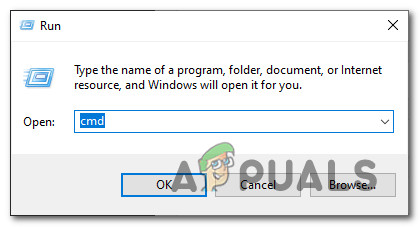
ایک ایلیویٹڈ کمانڈ پرامپٹ کھولنا
- ایک بار جب آپ بلند کمانڈ پرامپٹ کے اندر آجائیں تو ، اسی ترتیب میں درج ذیل کمانڈز ٹائپ کریں اور دبائیں داخل کریں ہر لائن کے بعد منتقل کرنے کے لئے ٪ TEMP٪،٪ TMP٪، اور ڈاؤن لوڈ کریں پہلے سے طے شدہ جگہ پر فولڈر:
TEMP = C: Windows temp TMP = C: Windows tmp cd '٪ USERPROFILE٪ ڈاؤن لوڈ' مرتب کریں
- ایک بار جب ہر کمانڈ پر کامیابی کے ساتھ عملدرآمد ہوجائے تو ، آپ ایلویٹڈ کمانڈ پرامپٹ کو محفوظ طریقے سے بند کرسکتے ہیں۔
- ریلوٹ کلک کریں میلویئر بائٹس سیٹ اپ پر عملدرآمد کے لئے جو آپ نے مرحلہ 1 پر ڈاؤن لوڈ کیا ہے اور پر کلک کریں انتظامیہ کے طورپر چلانا ابھی منظرعام پر آنے والے مینو سے۔
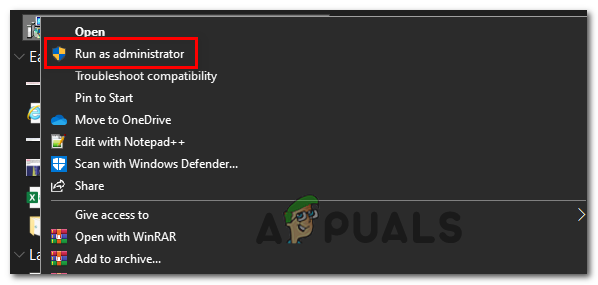
میلویئر بائٹس کی تنصیب چلانا بطور منتظم قابل عمل ہے
- عام طور پر انسٹالیشن کے ساتھ چلیں اور دیکھیں کہ اب یہ مسئلہ ٹھیک ہوگیا ہے یا نہیں۔
اگر ایک ہی ‘ رن ٹائم غلطی (83: 120): پرو کو کال نہیں کی جاسکتی ہے۔ ’ مسئلہ ابھی بھی موجود ہے ، ذیل میں اگلے ممکنہ حل پر جائیں۔
طریقہ 2: CHKDSK اسکین چل رہا ہے
کچھ متاثرہ صارفین کے مطابق ، یہ مسئلہ آپ کی روایتی ہارڈ ڈرائیو یا سالڈ اسٹیٹ ڈرائیو سے متعلق مسئلے کی وجہ سے بھی ہوسکتا ہے۔ زیادہ تر معاملات میں ، آپ توقع کرسکتے ہیں کہ یہ مسئلہ منطقی غلطی یا ڈیٹا بلاک کی مطابقت کی وجہ سے پیش آئے گا۔
ایسے صارفین جنہوں نے خود کو بھی ایسی ہی صورتحال کا سامنا کرنا پڑا ہے اس بات کی تصدیق کی ہے کہ انہوں نے ہارڈ ڈرائیو کی غلطیوں اور خراب شعبوں کو درست کرنے کے لئے CHKDSK کی افادیت کا استعمال کرکے اس مسئلے کو حل کرنے میں کامیاب کیا ہے جو اس غلطی کوڈ کو صاف کرنے میں معاون ثابت ہوسکتے ہیں۔
آپ ایک اعلی درجے کی کمانڈ پرامپٹ سے چیک ڈسک کی افادیت شروع کرسکتے ہیں۔ لیکن یہ یقینی بنانے کے لئے کہ آپ طے کرنے میں اپنے امکانات کو زیادہ سے زیادہ کریں پرو کو فون نہیں کیا جاسکا۔ غلطی ، ہماری سفارش منتظم تک رسائی کے ساتھ سی ایم ڈی پرامپٹ کھولنا ہے۔ یہاں کچھ ہیں ہدایات جو آپ کو دکھائے گی کہ کس طرح CHKDSK اسکین چلائیں .

CHKDSK اسکین چل رہا ہے
نوٹ : یہ ہدایات ونڈوز 7 ، ونڈوز 8.1 ، اور ونڈوز 10 سمیت ونڈوز کے ہر حالیہ ورژن پر کام کریں گی۔
اگر آپ نے پہلے ہی چیک ڈسک یوٹیلٹی اسکین شروع کیا ہے اور آپ ابھی بھی وہی دیکھ رہے ہیں رن ٹائم غلطی (83: 120): پرو کو کال نہیں کی جا سکی۔ خرابی جب آپ میل ویئر بائٹس کو انسٹال کرنے کی کوشش کرتے ہیں تو ، ذیل میں اگلے ممکنہ حل پر جائیں۔
طریقہ نمبر 3: ایک باربار حفاظتی اسکین چلانا
کچھ متاثرہ صارفین کے مطابق ، یہ مسئلہ اس وقت بھی پیدا ہوسکتا ہے اگر آپ کسی قسم کی بقیہ ایڈویئر یا مالویئر فائلوں سے نمٹ رہے ہوں جو آپ کے سلامتی سوٹ کو انسٹال کرنے کی OS کی صلاحیتوں کو روکے ہوئے ہیں - جیسے ہی یہ پتہ چلتا ہے ، کچھ مالویئر فعال طور پر انسٹالیشن کو روکنے کی کوشش کریں گے سیکیورٹی سوٹ کی۔
اگر یہ منظر قابل اطلاق ہے تو ، آپ کو فربو ریکوری جیسے کسی فریق ثالث کے ساتھ تھری پارٹی اسکین چلا کر مسئلہ حل کرنے کی کوشش کرنی چاہئے۔
نوٹ : یہ کوئی مائیکرو سافٹ پروڈکٹ نہیں ہے۔ اگرچہ بہت سارے صارفین نے اس مسئلے کو حل کرنے میں مؤثر ثابت ہونے کی تصدیق کی ہے ، لیکن یہ ممکنہ طور پر آپ سے تعلق رکھنے والے اہم دانا کے اعداد و شمار کو سنبھال لے گا اور اس کی جگہ لے لے گا۔ ونڈوز تنصیب
اگر آپ اس افادیت کو استعمال کرنے کے لئے پرعزم ہیں تو ، سیکیورٹی اسکین شروع کرنے کے لئے فیبر سیکیورٹی اسکین استعمال کرنے کے لئے ذیل میں دی گئی ہدایات پر عمل کریں۔ رن ٹائم خرابی جب میل ویئربیٹس کو انسٹال کریں:
- اپنا ڈیفالٹ براؤزر کھولیں اور دیکھیں فاربر ریکوری اسکین کا آفیشل ڈاؤن لوڈ پیج تازہ ترین ورژن ڈاؤن لوڈ کرنے کے لئے۔ یاد رکھیں کہ آپ کو اپنے OS فن تعمیر کے لحاظ سے 32 بٹ اور 64 بٹ ورژن کے درمیان انتخاب کرنا ہوگا۔
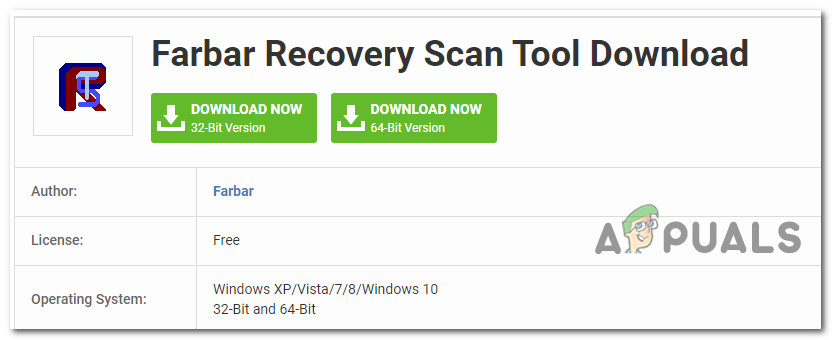
فاربر سیکیورٹی اسکین ڈاؤن لوڈ کیا جارہا ہے
- ایک بار جب قابل عمل کامیابی کے ساتھ ڈاؤن لوڈ ہوجائے تو ، اس پر دائیں کلک کریں اور منتخب کریں انتظامیہ کے طورپر چلانا سیاق و سباق کے مینو سے جب آپ دیکھیں گے یو اے سی فوری طور پر ، کلک کریں جی ہاں منتظم تک رسائی دینے کے ل.
- اگلا ، انسٹالیشن مکمل کرنے کے لئے اسکرین پر اشارے پر عمل کریں ، پھر اپنے کمپیوٹر کو دوبارہ شروع کریں اور اگلے آغاز کے مکمل ہونے کا انتظار کریں۔
- آپ کے کمپیوٹر کے بوٹ بیک ہوجانے کے بعد اسے کھولیں فاربر ریکوری اسکین ٹول اور کلک کریں اسکین کریں پہلی سکرین پر۔ پہلے سے طے شدہ ترتیبات کو برقرار رکھیں اور پر کلک کریں درست کریں آپریشن شروع کرنے کے لئے۔
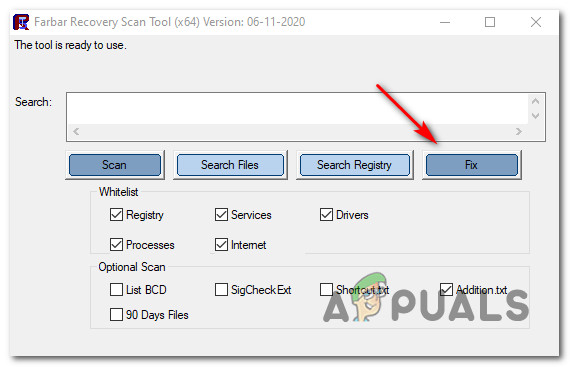
فاربر ریکوری اسکین چل رہا ہے
- ایک بار آپریشن مکمل ہونے کے بعد ، ایک بار پھر اپنے کمپیوٹر کو دوبارہ اسٹارٹ کریں اور دیکھیں کہ اگلے کمپیوٹر کے آغاز میں مسئلہ فکس ہوا ہے یا نہیں۔
اگر اب بھی وہی مسئلہ ہورہا ہے تو ، ذیل میں اگلے ممکنہ حل پر جائیں۔
طریقہ 4: میل ویئربیٹس سپورٹ ٹول چلا رہا ہے
اگر آپ کا ونڈوز ماضی میں کریش ہوچکا ہے جب مالویربیٹس اسکین کے وسط میں تھا یا جب آپ اسے انسٹال کرنے کی کوشش کررہے تھے تو ، ممکن ہے کہ ' رن ٹائم غلطی (83: 120): پرو کو کال نہیں کی جا سکی۔ ' کیونکہ تنصیب خراب ہوگئی ہے۔
مال ویئربیٹس کی معاون ٹیم اس مسئلے سے واقف ہے اور ان کے پاس ایک ٹول بھی موجود ہے جو اس طرح کے منظر نامے میں ایپلی کیشن کو ٹھیک کرنے کی اہلیت رکھتا ہے۔ اگر یہ منظر لاگو ہوتا ہے تو ، آپ اس آلے کو شروع سے دوبارہ انسٹال کرنے سے پہلے بوٹسٹ انسٹالیشن سے بقیہ فائلوں کو صاف کرنے کے لئے باضابطہ مالویربیٹس سپورٹ ٹول چلا کر اس مسئلے کو حل کرسکتے ہیں۔
اپنے لئے چیزوں کو آسان بنانے کے لئے ، ذیل میں دی گئی ہدایات پر عمل کریں:
- اپنا ڈیفالٹ براؤزر کھولیں اور میلویئر بائٹس سپورٹ ٹول کا جدید ترین ورژن ڈاؤن لوڈ کریں سرکاری ڈاؤن لوڈ کا صفحہ .
- ایک بار ڈاؤن لوڈ مکمل ہوجانے کے بعد ، آپ نے ابھی ڈاؤن لوڈ کردہ انسٹالر پر دائیں کلک کریں اور منتخب کریں انتظامیہ کے طورپر چلانا ابھی منظرعام پر آنے والے مینو سے۔
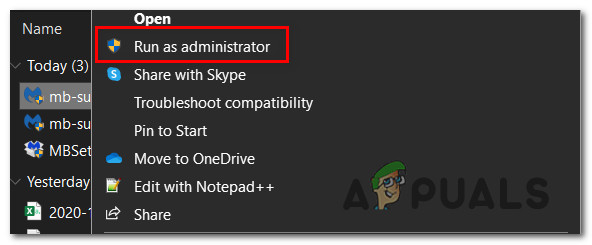
بطور ایڈمنسٹریٹر چل رہا ہے
- ڈاؤن لوڈ مکمل ہونے کا انتظار کریں ، پھر وابستہ باکس کو چیک کریں لائسنس کا معاہدہ قبول کریں پر کلک کرنے سے پہلے اگلے.
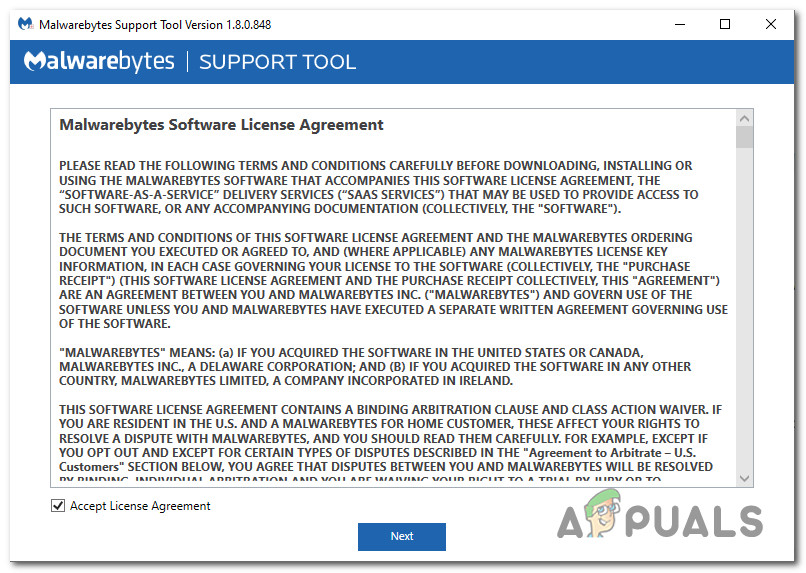
میلویئر بائٹس سپورٹ ٹول کیلئے ای یو ایل قبول کرنا
- اگلی اسکرین پر جانے کے بعد ، پر کلک کریں اعلی درجے کی بائیں طرف عمودی مینو سے ، پھر کلک کریں صاف
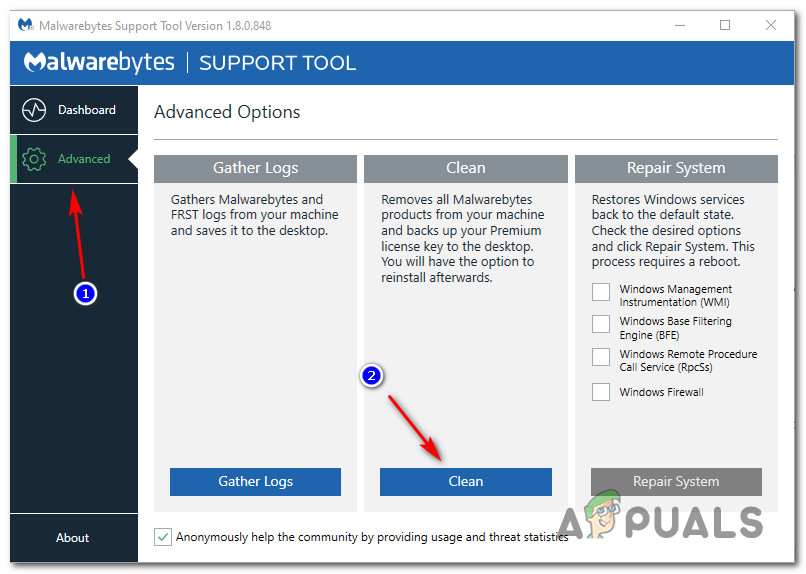
میل ویئربیٹس کی تنصیب کی صفائی
- تصدیق کے اشارے پر ، کلک کریں جی ہاں اور آپریشن مکمل ہونے کا انتظار کریں۔
- ایک بار جب آپریشن مکمل طور پر مکمل ہوجائے تو ، آپ کے کمپیوٹر پر کلک کرنے کے بعد آپ کا کمپیوٹر خود بخود ریبوٹ ہوجائے گا ٹھیک ہے ڈبہ.
- اگلی شروعات میں ، آپ کو پوپ اپ دیکھنا چاہئے کہ کیا آپ پوچھ رہے ہو کہ کیا آپ میل ویئر بائٹس کو دوبارہ انسٹال کرنا چاہتے ہیں۔ اگر یہ ظاہر نہیں ہوتا ہے تو ، آپ اس یوٹیلیٹی کو دستی طور پر دوبارہ انسٹال کرسکتے ہیں سرکاری ڈاؤن لوڈ کا صفحہ .
اگر آپ ابھی بھی وہی دیکھ رہے ہیں رن ٹائم غلطی (83: 120): پرو کو کال نہیں کی جا سکی۔ بوٹسٹ انسٹالیشن سے بقیہ فائلوں کو صاف کرنے کے ل the خصوصی افادیت استعمال کرنے کے بعد بھی خرابی ، ذیل میں اگلے ممکنہ حل پر جائیں۔
طریقہ 5: سرٹیفکیٹ کے مسئلے کو ٹھیک کرنا
جیسا کہ یہ پتہ چلتا ہے ، یہ مسئلہ اس حقیقت کی وجہ سے بھی ہوسکتا ہے کہ آپ کا آپریٹنگ سسٹم مالویربیٹس سرٹیفکیٹ کا لیبل لگانا ختم کرتا ہے جسے ٹول کو بطور ’ناقابل اعتماد سرٹیفکیٹ‘ لگانے کے لئے درکار ہے۔ یہ ایک معروف خرابی ہے جو ونڈوز 10 کے کچھ بلڈس پر پائی جانے والی مشہور ہے جو کلیدی سیکیورٹی اپڈیٹس کی ایک سیریز سے محروم ہیں۔
اگر یہ منظرنامہ لاگو ہوتا ہے تو ، آپ ہر زیر التواء ونڈوز اپ ڈیٹ کو انسٹال کرنے اور انسٹالیشن کو دوبارہ کوشش کرنے سے قبل غیرمثبت سرٹیفکیٹ کی فہرست سے میل ویئر بائٹ سے متعلق اندراج کو ہٹانے کے لئے سرٹیفکیٹ منیجر کی افادیت کا استعمال کرکے مسئلہ کو حل کرنے کے قابل ہوجائیں گے۔
یہاں ایک تیز گائیڈ قدم بہ قدم ہے جو آپ کو پورے عمل میں لے جائے گا۔
- دبائیں ونڈوز کی + R کھلنا a رن ڈائلاگ باکس. اگلا ، ٹائپ کریں ‘ certmgr.msc ‘ٹیکسٹ باکس کے اندر اور دبائیں داخل کریں کھولنے کے لئے سرٹیفکیٹ مینیجر افادیت اگر آپ کے ذریعہ اشارہ کیا جاتا ہے UAC (صارف اکاؤنٹ کنٹرول) ، کلک کریں جی ہاں انتظامی رسائی دینے کے ل.
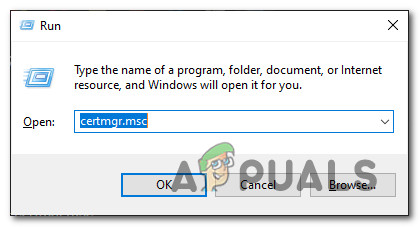
سرٹیفیکیشن مینیجر کی افادیت تک رسائی
- ایک بار جب آپ اندر داخل ہوجائیں سرٹیفکیٹ مینیجر افادیت ، پر کلک کریں غیر اعتبار شدہ سرٹیفکیٹ بائیں طرف کی فہرست میں سے s ، پھر ڈبل کلک کریں سرٹیفکیٹ اسکرین کے دائیں ہاتھ والے حصے سے۔
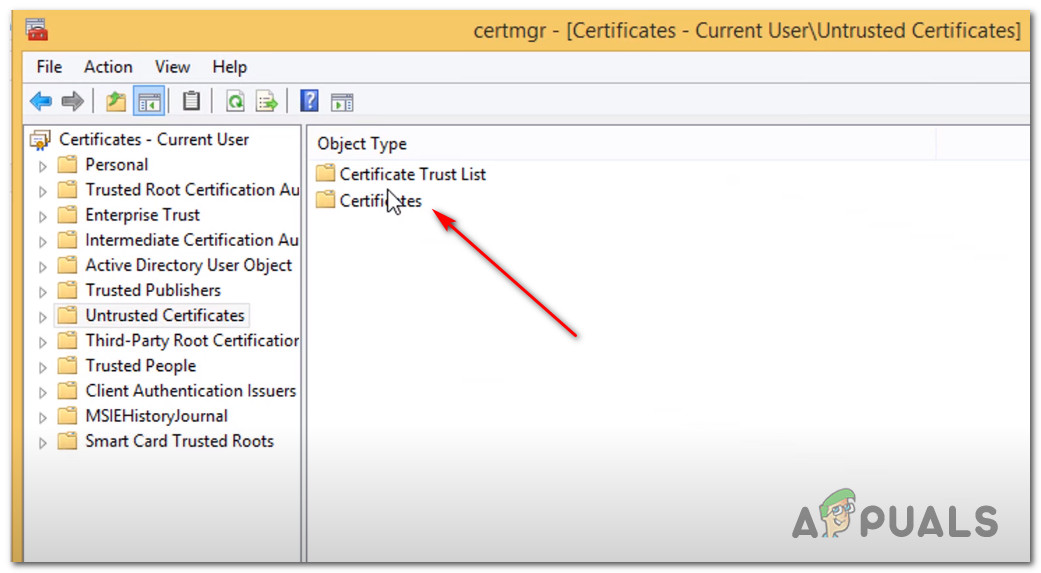
سرٹیفکیٹ فولڈر تک رسائی حاصل کرنا
- اگلا ، سرٹیفکیٹ کی فہرست کے ذریعے نیچے سکرول کریں جن پر فی الحال ناقابل اعتماد کا لیبل لگا ہوا ہے اور مال ویئربیٹس سے وابستہ ہر اندراج پر دائیں کلک کریں ، اور پر کلک کریں حذف کریں۔
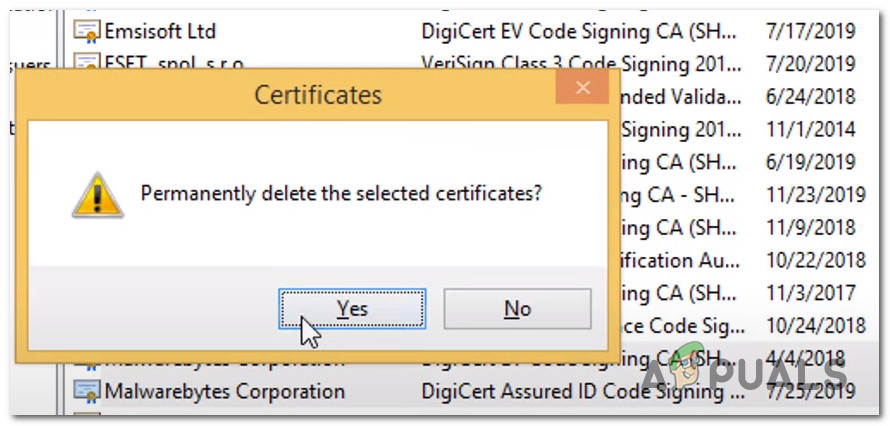
میل ویئربیٹس سے وابستہ اندراجات کو حذف کرنا
- ایک بار جب آپ نے میلویئر بائٹس سے وابستہ تمام اندراجات کو ناقابل اعتماد سرٹیفکیٹ کی فہرست سے کامیابی کے ساتھ حذف کر دیا ہے ، تو آگے بڑھیں اور اپنے OS بلڈ کو تازہ ترین ورژن میں اپ ڈیٹ کریں اور اس آپریشن کے اختتام پر اپنے کمپیوٹر کو دوبارہ اسٹارٹ کریں۔
- آپ کے کمپیوٹر کے بیک اپ ہوجانے کے بعد ، ایک بار پھر مالویئر بائٹس کو انسٹال کرنے کی کوشش کریں اور دیکھیں کہ اب یہ مسئلہ ٹھیک ہوگیا ہے یا نہیں۔
اگر اب بھی وہی دشواری پیش آرہی ہے تو ، ذیل میں اگلے ممکنہ حل پر جائیں۔
طریقہ 5: ایس ایف سی اور DISM اسکین چل رہا ہے
اگر مذکورہ بالا فکسس میں سے کسی نے بھی آپ کے لئے کام نہیں کیا ہے تو ، آپ کو اس حقیقت پر سنجیدگی سے غور کرنا شروع کرنا چاہئے کہ آپ کسی قسم کی نظام بدعنوانی سے نمٹ رہے ہیں۔ اگر آپ مختلف پروگراموں کو انسٹال کرنے کی کوشش کرتے ہو تو آپ کو اسی طرح کے مسائل کا سامنا کرنا پڑتا ہو تو یہ منظر نامہ زیادہ امکان ہے۔
اس معاملے میں ، آپ کو اویس سے متعلق فائل بدعنوانی کو ٹھیک کرنے کے قابل کچھ افادیتوں کا استعمال کرکے مسئلہ کو حل کرنے کے قابل ہونا چاہئے: DISM (تعیناتی اور تصویری خدمت اور تعیناتی (DISM)) اور ایس ایف سی (سسٹم فائل چیکر)
یہ دونوں افادیت ایک جیسی ہیں ، لیکن وہ خراب طریقوں کو مختلف طریقوں سے ٹھیک کرنے کا کام کرتے ہیں۔
- ایس ایف سی اسکین - اس قسم کا اسکین مکمل طور پر مقامی ہے اور اسے انٹرنیٹ کنیکشن کی ضرورت نہیں ہے۔ سسٹم فائل چیکر آپ کے آپریٹنگ سسٹم سے خراب فائلوں کو صحت مند مساوات کے ساتھ تبدیل کرنے کے لئے مقامی محفوظ شدہ دستاویزات کا استعمال کرکے کام کرتا ہے۔
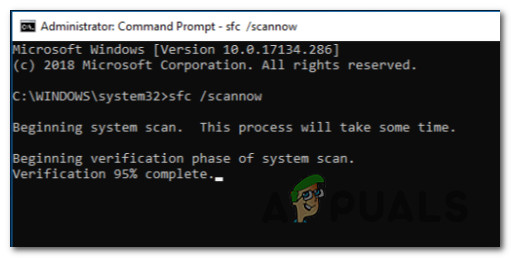
سسٹم فائل چیکر اسکین چل رہا ہے
- DISM اسکین - ایس ایف سی کے نظر ثانی شدہ ورژن کے طور پر اس کے بارے میں سوچو۔ تعیناتی اور تصویری خدمت اور تعیناتی کی افادیت کا بنیادی فائدہ یہ ہے کہ وہ مقامی بدعنوانی کو تبدیل کرنے کے لئے صحت مند مساوات کو ڈاؤن لوڈ کرنے کے لئے ونڈوز اپ ڈیٹ کا استعمال کرتا ہے۔ لہذا یہاں تک کہ اگر مقامی طور پر ذخیرہ شدہ محفوظ شدہ دستاویزات متاثر ہو ، تب بھی آپ پورے آپریٹنگ سسٹم کو دوبارہ انسٹال کیے بغیر اس مسئلے کو حل کرنے کے قابل ہوجائیں گے۔
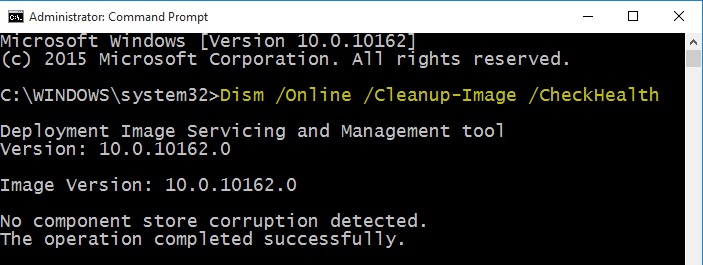
DISM چیک چل رہا ہے
نوٹ: اس افادیت کو استعمال کرنے کے ل you ، آپ کو یہ یقینی بنانا ہوگا کہ آپ کا مستحکم انٹرنیٹ کنیکشن ہے۔
ایک بار جب آپ کامیابی کے ساتھ دونوں قسم کے اسکینوں کو چلاتے ہیں تو ایک بار پھر مالویئر بائٹس کو انسٹال کرنے کی کوشش کریں اور دیکھیں کہ اب بھی وہی مسئلہ درپیش ہے۔
اگر اب بھی وہی مسئلہ ہورہا ہے تو ، ذیل میں اگلے ممکنہ حل پر جائیں۔
طریقہ 6: ہر OS کے اجزاء کو تازہ دم کرنا
اگر آپ نے ذیل میں ہر ممکنہ حل کی کوشش کی ہے اور آپ ابھی بھی وہی دیکھ رہے ہیں ‘۔ 44: 134 پر رن ٹائم کی خرابی: پرو کو کال نہیں کر سکی۔ ’ غلطی جب آپ میل ویئربیٹس کو انسٹال کرنے کی کوشش کر رہے ہیں تو ، آپ شاید کسی قسم کی سسٹم فائل کرپشن کے ساتھ معاملہ کر رہے ہو جسے آپ روایتی طور پر ٹھیک نہیں کرسکیں گے۔
اگر یہ منظر لاگو ہوتا ہے تو ، اس مسئلے کو حل کرنے کا آپ کا آخری موقع یہ ہے کہ انسٹالیشن کے انفراسٹرکچر کو ٹھیک کرنے کی کوشش میں ہر متعلقہ وڈناز کو ریفریش کریں۔ یہ دو مختلف طریقوں سے کیا جاسکتا ہے۔
- اپنے ونڈوز کی تنصیب کو صاف کریں - یہ آسان راستہ ہے کیونکہ اس کے ل you آپ کو ایک مطابقت پذیری میڈیا استعمال کرنے کی ضرورت نہیں ہوگی۔ تاہم ، بنیادی نقصان یہ ہے کہ جب تک آپ اپنے ڈیٹا کو پہلے سے بیک اپ نہیں کرتے ہیں ، آپ OS ڈرائیو پر موجود کوئی بھی ذاتی معلومات کھو دیں گے۔
- اپنے ونڈوز انسٹالیشن کی تنصیب کی مرمت - یہ کارروائی آپ کو اپنی تمام ذاتی فائلوں کو OS ڈرائیو پر موجود رکھنے کی اجازت دے گی۔ تاہم ، مرمت کی تنصیب (جگہ جگہ کی مرمت) کے لئے جانا ایک اور تکلیف دہ عمل ہے جس کے ل you آپ کو ایک مطابقت پذیری میڈیا (فلیش ڈرائیو یا ڈی وی ڈی) ڈالنا پڑتا ہے۔
ایک بار جب آپ او ایس کے ہر جز کو مندرجہ بالا طریقوں میں سے کسی ایک کا استعمال کرتے ہوئے تازہ دم کردیں تو ، انسٹالیشن کے طریقہ کار کو دہرائیں اور دیکھیں کہ اب یہ مسئلہ ٹھیک ہوگیا ہے۔
ٹیگز مالویئر بائٹس 8 منٹ پڑھا